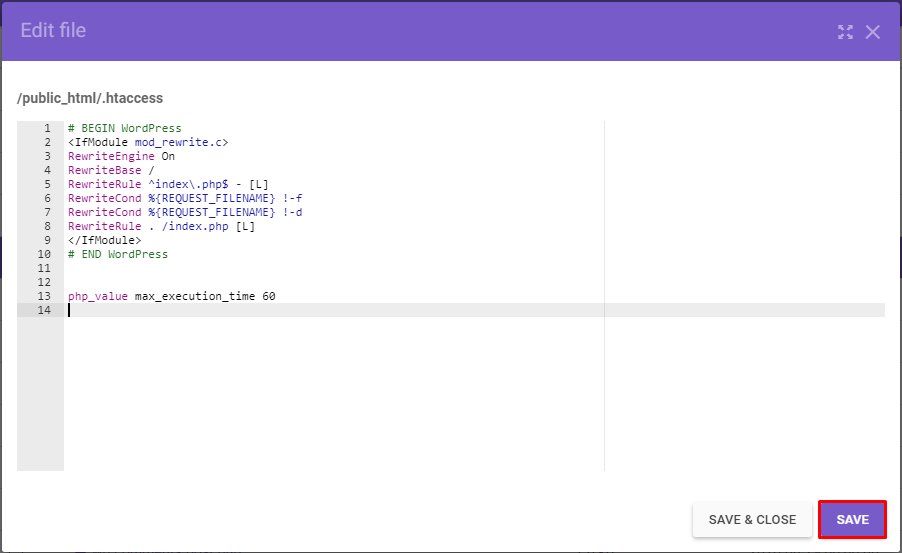Aprenda a corrigir os 20 erros mais comuns do WordPress

Com baixo custo de investimento e uma experiência de uso bastante intuitiva, o WordPress é, de longe, a ferramenta de CMS mais utilizada e respeitada no mundo.
De acordo com um estudo realizado pela W3Techs, a plataforma domina cerca de 60% do mercado, enquanto o segundo colocado alcança meros 5,2%.
Ainda assim, o WordPress não está livre de erros que atrapalham a experiência do visitante e prejudicam o usuário do serviço. O fato de ser open source — o que significa que é desenvolvido por um enorme número de colaboradores — contribui para que essas falhas sejam mais comuns.
Pensando nisso, elaboramos este texto para enumerar os 20 erros do WordPress que acontecem com maior recorrência. Para cada item, vamos indicar a melhor maneira de lidar com o problema.
Confira!
A explicação para isso é simples: o erro é caracterizado por uma tela branca, sem nenhuma informação adicional que possa indicar sua origem.
Portanto, é possível imaginar o desespero de um desenvolvedor ao se deparar com um problema cujas causas não são visíveis. Por isso, para lidar com a tela branca, pode ser preciso utilizar a técnica de tentativa e erro.
Aqui estão algumas possíveis soluções:
Ative o Debug
O Debug é, de forma simples, um caçador de erros. Uma vez que você ativa a aplicação, ela reúne todas as mensagens de erros escondidas e as exibe em uma página.
Dessa forma, você tem a oportunidade de entender as causas de um erro e tomar as devidas atitudes para corrigi-las.
Para ativar o Debug, acesse o FTP do seu domínio e abra o arquivo “wp-config-php”. Lá, você vai encontrar o código ( ‘WP_DEBUG’, false ). Basta substituir “false” por “true” e o processo de depuração terá início.
Utilize o tema-padrão
Em alguns casos, os temas ou plugins instalados enfrentam problemas de compatibilidade. Para verificar se essa é a causa da tela branca, retorne o tema para a opção-padrão e desative todos os plugins. Depois, reative um por um para tentar compreender qual pode estar causando o erro.
Aumente o limite de memória
Na maioria dos casos, a tela branca não tem ligação direta com a memória do site. Ainda assim, é possível que o website ultrapasse o limite-padrão de memória estabelecido no arquivo wp-config.php.
Para aumentar esse teto, adicione a seguinte linha de código: ( ‘WP_MEMORY_LIMIT’, ‘64M’ ). Se a causa da tela branca for relacionada à memória, isso resolverá o problema.
2. Erro interno do servidor
Quem nunca se deparou com a mensagem “500 internal server error” enquanto estava navegando pela internet? O erro interno do servidor é outro dos problemas mais assustadores para alguém que trabalha com o WordPress.
As razões para o problema são inúmeras. Portanto, as mesmas soluções apresentadas no tópico anterior servem para tentar localizar e resolver a causa. Além delas, você deve checar o seu arquivo .htaccess.
O .htaccess
Entre muitas outras funções, esse arquivo reescreve as URLs do seu website para que elas se tornem mais atrativas para os visitantes. Quando esse arquivo é corrompido, a mensagem de erro interno aparece.
Para checar se o .htaccess está, de fato, corrompido, vá até o gerenciador de arquivos e renomeie o código para “.htaccess/backup”.
Depois, teste se o seu website está de volta ao normal. Se a resposta for sim, visite a página de configurações de links permanentes e salve as mudanças realizadas.
3. Erro ao estabelecer conexão com o banco de dados
Nesse caso, a única abordagem possível é tentar contatar o servidor e esperar ajuda.
Em outros casos, porém, o erro pode ser resolvido por você. Muitas vezes, a falha de conexão é resultado de credenciais erradas. Por isso, verifique se o nome de usuário e a senha foram inseridos de forma correta.
4. Perda da senha de administrador
Você pode se sentir um pouco constrangido por esquecer algo tão importante, mas não se preocupe, pois todos já passamos por isso. Em alguns casos, a recuperação de senha pode ser uma verdadeira dor de cabeça, mas, no WordPress, o processo não deve ser um problema.
A forma mais simples é clicar na opção “esqueci minha senha”, aguardar um e-mail de recuperação e, então, criar uma nova senha. Fez isso e não recebeu mensagem alguma? Sem pânico, isso também é comum e fácil de ser resolvido.
Para tal, você precisará logar no PHPMyAdmin e selecionar a database de seu site. Depois, siga os passos a seguir:
- na lista de tabelas, selecione o wp_users;
- encontre seu nome de usuário e clique em “editar”;
- na coluna “user_pass”, ative a função MD5;
- na barra de digitação, introduza sua nova senha;
- confirme as edições.
5. Erro 404
Outro exemplo que todo usuário de internet conhece é o Erro 404, que ocorre quando uma página não é encontrada. Em muitos casos, o visitante tem acesso a todas as áreas do website, exceto uma página. Naturalmente, isso prejudica a experiência do usuário.
Na maioria dos casos, a resolução é bem rápida e simples. Visite a página de configuração de links permanentes e clique no botão para salvar mudanças. Isso vai forçar o WordPress a reescrever o arquivo .htaccess, provavelmente solucionando o problema.
6. Modo manutenção não pode ser desligado
Esse é um problema comum, mas que pode trazer muita dor de cabeça. Ocorre quando o WordPress é posto em manutenção para uma atualização e é interrompido antes da conclusão.
Isso faz com que o WordPress não seja capaz de configurar o website de volta para o modo normal, deixando-o constantemente em manutenção.
Para solucionar o erro, basta deletar o arquivo .maintenance no seu painel de controle e atualizar a página do seu website.
7. Tempo limite de conexão
Para solucioná-lo, desligue todos os plugins e volte para o tema-padrão da plataforma. Reconecte os plugins, um a um, para tentar identificar alguma anormalidade.
Se isso não acontecer, o problema é a memória. Então, um simples aumento na capacidade disponível resolverá o caso.
8. Barra lateral aparecendo abaixo do conteúdo
Uma barra lateral deve ser exibida ao lado do conteúdo, correto? Por isso, você pode se assustar ao se deparar com a barra lateral se deslocando para baixo dele. Isso acaba com a organização do layout da página e prejudica a usabilidade e a interatividade do site.
A causa para esse sintoma é, geralmente, um problema no código HTML presente em temas, plugins e widgets.
Por isso, pergunte-se se você realizou alterações recentes no código. Se sim, pode ter deixado passar algum detalhe que está, agora, prejudicando a exibição da barra lateral.
Uma dica é checar se o post específico está com o código <div> estruturado apropriadamente. A exclusão ou inclusão de um <div> extra pode ser o motivo para a desordem.
9. Upload de imagens travado
Como sabemos, as imagens são cruciais para o Marketing Digital, portanto, devem receber a devida atenção em um site ou blog. Por isso, é um contratempo enorme quando elas desaparecem do site, não conseguem concluir o upload ou aparecem quebradas.
Para começar, certifique-se de que o disco em seu provedor de hospedagem conta com espaço suficiente. Descartada a hipótese da falta de memória, esse erro provavelmente tem ligação com a alteração nas permissões de um ou mais arquivos.
Isso pode acontecer por diversos motivos. Talvez o servidor tenha realizado uma atualização ou um dos plugins instalados pode ter, erroneamente, mudado as configurações gerais de permissão. Contate o seu servidor e mude as permissões de volta para o normal.
10. Posts agendados não são publicados na hora correta
Uma das grandes qualidades do WordPress é o agendamento de posts, função que permite a automação de marketing em diversas estratégias. Trata-se de uma excelente mão na roda para gestores que não têm tanto tempo para realizar postagens frequentes.
Por outro lado, se o WordPress falhar e não postar o que estava agendado, toda a sua estratégia pode ser prejudicada. Para evitar a adversidade, você pode utilizar um plugin voltado para a identificação e reparo de erros no arquivo wp-cron.php, responsável pelo disparo de tarefas agendadas.
Entre os plugins disponíveis para esse propósito, um dos mais reconhecidos é o wp-missed-schedule. A cada 15 minutos, a aplicação faz um mapeamento do sistema para encontrar e publicar posts que tenham sido esquecidos pelo WordPress.
11. O WordPress não envia emails
Todos os erros do WordPress são prejudiciais de alguma forma. O fato de a plataforma não enviar e-mails tem um peso ainda maior, já que pode afetar diretamente a estratégia de e-mail marketing adotada por um enorme número de empresas.
O problema vem da própria plataforma. Em muitos casos, o host utilizado não é habilitado a enviar e-mails. Em outros, os provedores de serviços de email realizam uma verdadeira verificação anti-spam, o que pode vetar mensagens do WordPress por elas falharem na confirmação de sua origem.
Assim, a recomendação é que o WordPress não seja usado para alimentar sua newsletter ou fluxo de nutrição. Para isso, busque encontrar uma ferramenta de disparo de e-mail que atenda às suas necessidades.
12. Website marcado como inseguro pelo Google
Se o seu site é uma dessas páginas, você pode estar perdendo oportunidades de negócio e desperdiçando tempo e dinheiro.
Para evitar esse transtorno, não veicule publicidades de qualidade e procedência duvidosas. Se as peças são ligadas a websites que distribuem material malicioso, seu site também será afetado.
13. Erro 502 Bad Gateway
O erro pode ser simplesmente uma falha temporária causada por um tráfego acima do usual, mas pode também ser resultado de um plugin ou tema contendo um código defeituoso. Portanto, se o problema persistir, siga os seguintes passos:
- recarregue o website;
- limpe o cache do browser;
- desabilite o firewall;
- atualize os temas e plugins.
14. A pasta de destino já existe
Ao tentar instalar um plugin ou tema, o desenvolvedor pode se deparar com uma mensagem afirmando que a pasta de destino já existe e que, portanto, a instalação falhou.
A causa é um detalhe tão bobo que pode muito bem passar despercebido. É provável que um dos plugins instalados anteriormente, por mais que seja diferente, tenha o mesmo nome daquele que você está tentando instalar. Nesse caso, basta renomear o arquivo.
15. 403 Forbidden — sem permissão para acessar
Essa falha ocorre principalmente pelo uso de plugins de segurança do website que estejam configurados de forma ineficiente. Eles bloqueiam endereços de IP por considerá-los maliciosos, mesmo que não sejam.
O primeiro ponto a checar, mais uma vez, são os temas e plugins instalados. Desative-os e reative-os para averiguar se eles são os causadores do problema. Se não, você provavelmente está lidando com um problema nas permissões. Dessa forma, o servidor considera que você não tem permissão para acessar o conteúdo.
Se não, você provavelmente está lidando com um problema nas permissões. Dessa forma, o servidor considera que você não tem permissão para acessar o conteúdo.
Essa situação pode ser resolvida com um diálogo com o seu servidor de WordPress. Caso seja oferecido um bom serviço, certamente ele vai intervir para solucionar o problema sem deixar maiores sequelas.
16. Erro na atualização automática
Você sabe que as atualizações são imprescindíveis para evitar erros no seu WordPress, mas, eventualmente, algo pode dar errado e o processo falhar. A raiz do problema pode ser um plugin que, ao ser instalado, provocou alguma modificação inesperada.
Nesses casos, não se trata exatamente de um erro, mas uma alteração que está comprometendo o acesso ao instalador. Os principais sintomas são o painel admin lento e mensagens de erro ao tentar adicionar um plugin.
Nos arquivos de log, uma linha semelhante a essa pode ser encontrada:
PHP message: PHP Warning: Ocorreu um erro inesperado. Algo pode estar errado com o WordPress.org ou a configuração deste servidor. Se você continuar a ter problemas, tente o Fórum de Suporte. (O WordPress não conseguiu estabelecer uma conexão segura com o WordPress.org. Contate o administrador do servidor.) in web/wp-admin/includes/plugin-install.php on line 83.
Isso significa que o processo de instalação foi interrompido e o instalador está aguardando resposta. Em consequência disso, um arquivo oculto com o número de requisição ao PHP é criado.
Tal como no item 6, o problema deverá ser resolvido ao deletar o aquivo .maintence no painel de controle.
17. Erro de Sintaxe
Os erros de sintaxe ocorrem quando alguma regra da linguagem de programação é infringida. O problema pode ser causado por plugins instalados indevidamente, mas também acontece quando os usuários, acidentalmente, adicionam algum trecho de código incorreto nos scripts PHP do site.
A solução, portanto, é identificar o bloco de código no qual está o erro e corrigi-lo, e fazer isso é mais fácil do que imagina: a mensagem de erro que surge ao acessar o seu site contém o caminho completo do arquivo responsável e a linha defeituosa.
Se o local indicado for a pasta de um tema, desinstalá-lo pode resolver o problema. Por outro lado, se você realizou alguma alteração acidental no código do site, basta navegar via FTP até o arquivo indicado, clicar com o botão direito do mouse sobre a pasta e selecionar “Exibir/Editar” para abrir o editor.
Remover a linha indicada é o suficiente para resolver o problema em alguns casos, mas o ideal é analisar o código e corrigir os caracteres incorretos.
Se você não tem conhecimento em linguagem de programação, a última saída é restaurar o seu WordPress a partir de um backcup anterior ao erro.